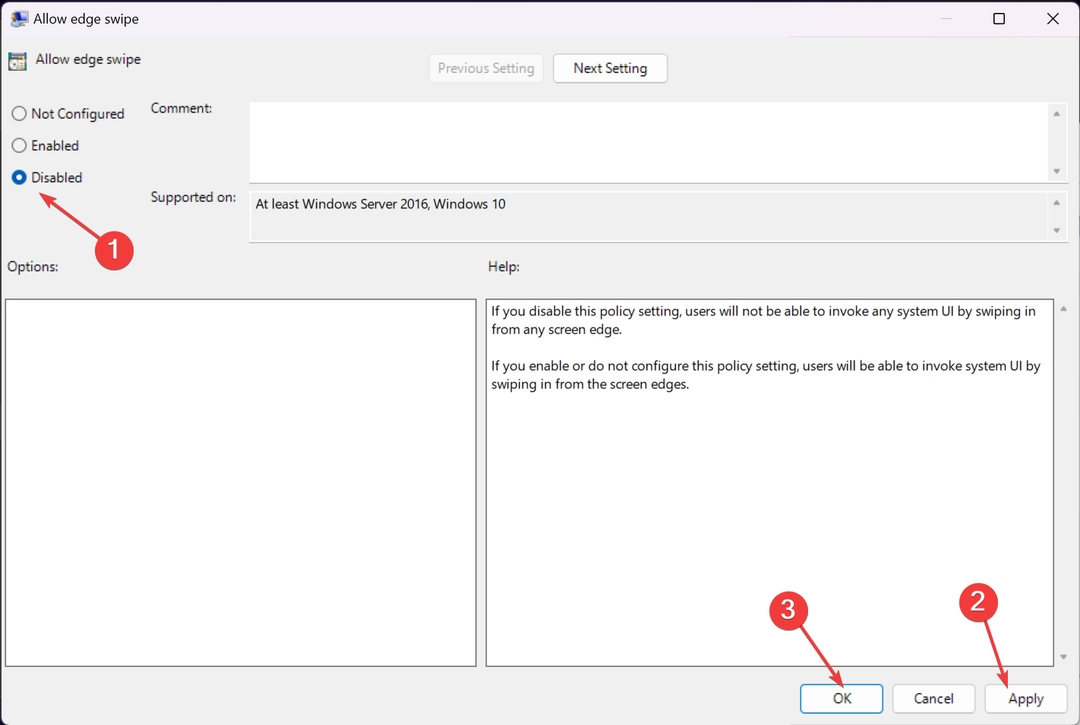बाईं ओर स्वाइप फ़ंक्शन बाएं हाथ के उपयोगकर्ताओं के लिए एक असुविधा है
- Windows 11 पर बाएँ स्वाइप को अक्षम करने के लिए, GPEdit खोलें और EdgeUI नीति को निष्क्रिय करें।
- आप रजिस्ट्री संपादक का उपयोग करकेAllowEdgeSwipe के मान को भी संशोधित कर सकते हैं।
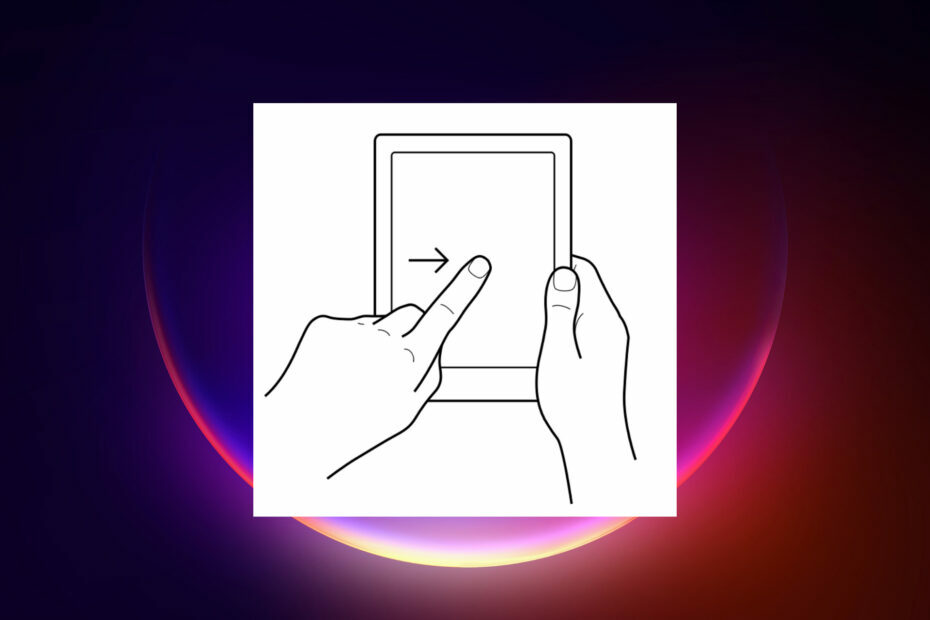
बाएं हाथ के उपयोगकर्ताओं को टच-सक्षम विंडोज 11 उपकरणों के साथ एक आम समस्या होती है क्योंकि जब आप पेन से लिख रहे होते हैं, तो बाएं स्वाइप इशारा आपको लिखने के बजाय विजेट खोलने का कारण बनता है।
यह निराशाजनक होना चाहिए, इसलिए इस लेख में, हम विंडोज 11 पर बाएं स्वाइप को अक्षम करने के विकल्प प्रदान करेंगे।
बायां स्वाइप कैसे काम करता है? विंडोज 11 टचस्क्रीन डिवाइस पर यदि आप स्क्रीन के किनारे से बाईं ओर स्वाइप करते हैं, तो आप एक सिस्टम यूआई खोलेंगे। आमतौर पर, आपको नोटिफिकेशन या विजेट स्क्रीन मिलेगी।
मैं विंडोज़ 11 पर बाएँ से स्वाइप कैसे बंद करूँ?
1. ग्रुप पॉलिसी एडिटर (GPEdit) के साथ विंडोज 11 पर बाएं स्वाइप को अक्षम करना
- दबाओ जीतना + आर खोलने के लिए कुंजियाँ दौड़ना कंसोल, टाइप करें gpedit.msc, और दबाएँ प्रवेश करना या क्लिक करें ठीक है आरंभ करना समूह नीति संपादक.
- अब, निम्नलिखित स्थान पर जाएँ:
Computer Configuration/Administrative Templates/Windows Components/Edge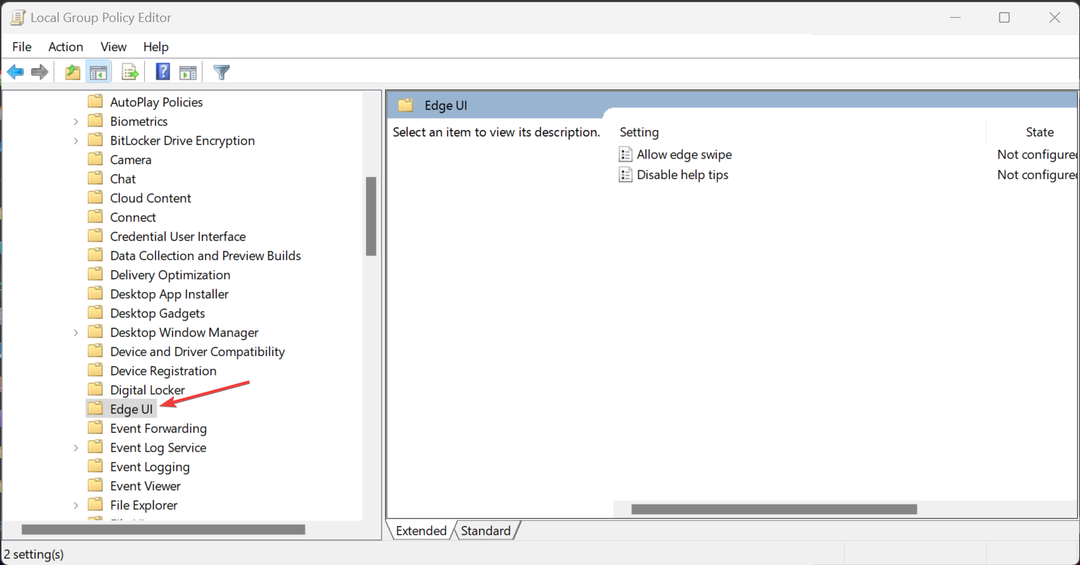
- डबल-क्लिक करें किनारे से स्वाइप करने की अनुमति दें दाएँ फलक से, जाँचें अक्षम करना बॉक्स, फिर हिट करें आवेदन करना और ठीक है परिवर्तन को स्वीकार करने के लिए बटन।
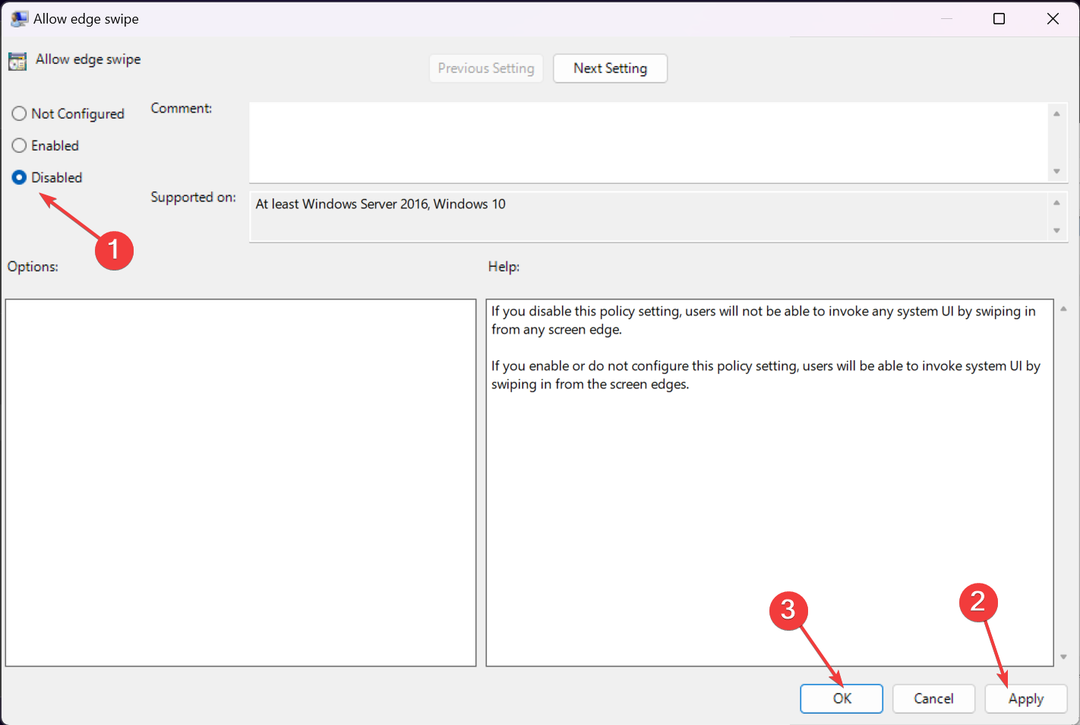
- अब, जांचें कि क्या विंडोज डिसेबल स्वाइप फ्रॉम लेफ्ट मेथड काम कर रहा है।
स्पष्ट रूप से, एज स्वाइप नीति को बदलना स्क्रीन एज स्वाइप को अक्षम करने का सबसे आसान तरीका है, हालांकि कुछ सरल टच स्क्रीन विकल्प उपयोगकर्ताओं के लिए बहुत अधिक उपयोगी होंगे।
2. रजिस्ट्री संपादक के साथ विंडोज 11 पर बाएं स्वाइप को अक्षम करना
- दबाओ जीतना + आर कुंजी संयोजन, फिर टाइप करें regedit कंसोल में और दबाएँ प्रवेश करना आरंभ करना रजिस्ट्री संपादक.
- निम्नलिखित कुंजी पर नेविगेट करें:
HKEY_LOCAL_MACHINE\SOFTWARE\Policies\Microsoft\Windows\EdgeUI - अब, पर डबल-क्लिक करें अनुमतिएजस्वाइप, और इसका मान सेट करें 0 एज स्वाइप को अक्षम करने के लिए.
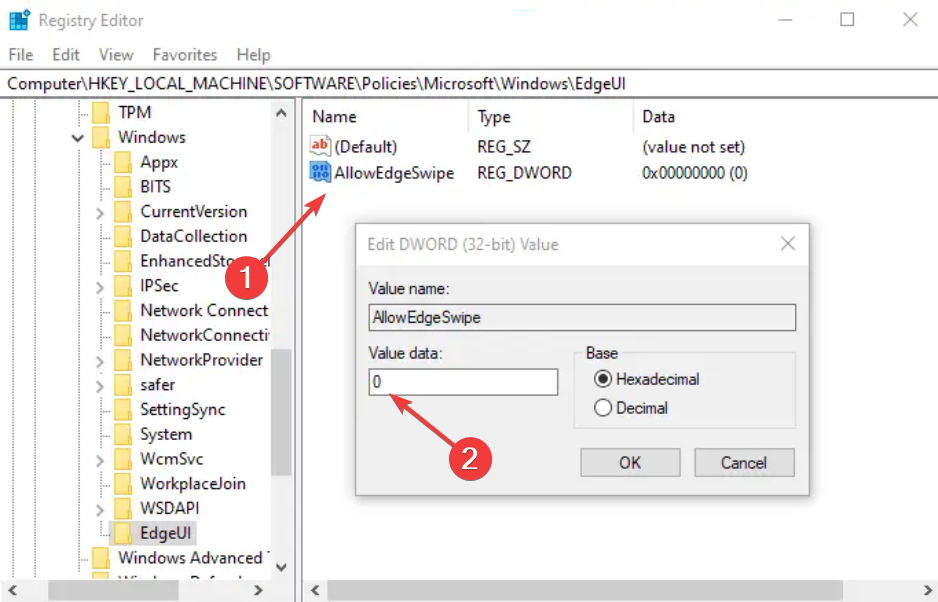
- अपने डिवाइस को पुनरारंभ करें और देखें कि क्या आप विंडोज 11 में साइड स्वाइप को अक्षम करने में कामयाब रहे हैं।
- विंडोज 11 पर अवांछित डिस्प्ले लैंग्वेज को पूरी तरह से कैसे हटाएं
- विंडोज़ 11 पर सहेजे गए पासवर्ड कैसे खोजें और देखें
- हाइपर-V डिस्प्ले रिज़ॉल्यूशन कैसे बदलें [विंडोज 11 गाइड]
- विंडोज़ 11 पर डायनेमिक डिस्क को बेसिक में कैसे बदलें
- Windows 11 पर हाइपर-V USB पासथ्रू सेट करें
मैं सभी Windows 11 जेस्चर को कैसे बंद करूँ?
टचस्क्रीन जेस्चर को अक्षम करने के लिए, पर जाएँ शुरू > समायोजन > ब्लूटूथ और डिवाइस > TouchPad, फिर पर क्लिक करें तीन उंगलियों के इशारे और चार अंगुलियों के इशारे और चुनें कुछ नहीं से स्वाइप और टीएपीएस ड्रॉप-डाउन मेनू.
यदि आपको सभी जेस्चर मोड को अक्षम करने की आवश्यकता है, तो आप बस ऐसा कर सकते हैं टेबलेट मोड अक्षम करें परिवर्तनीय उपकरणों पर.
हमारे पास एक उपयोगी मार्गदर्शिका भी है कि कैसे करें विंडोज़ 11 पर विजेट अक्षम करें पूरी तरह से अगर वे आपको परेशान करते हैं।
उम्मीद है, आप एज स्वाइप जेस्चर समस्या से छुटकारा पाने में कामयाब रहे हैं और अब आप बिना किसी रुकावट के अपने डिवाइस का उपयोग कर सकते हैं।
यदि आप ऐसा करने के किसी अन्य सिद्ध तरीके के बारे में जानते हैं, तो हमें नीचे टिप्पणी अनुभाग में बताएं।